휴대폰 또는 PC에서 줌 프로필 사진을 제거하는 방법

Zoom 프로필 사진을 제거하는 방법과 그 과정에서 발생할 수 있는 문제를 해결하는 방법을 알아보세요. 간단한 단계로 프로필 사진을 클리어하세요.
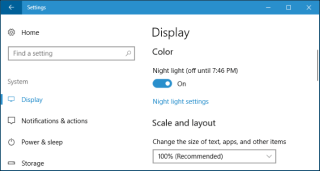
우리는 PC에서 많은 시간을 보내는 경향이 있습니다. 그렇죠? 이메일을 보내거나, 비디오나 영화를 보고, 기사를 읽고, 온라인으로 쇼핑�� 하고, 게임을 하거나 무엇이든 할 수 있습니다. 그러나 모니터 화면 바로 앞에서 몇 시간을 보낸 후에 시력에 부정적인 영향을 미칠 수 있습니까? 우리는 가끔 눈 깜박임을 잊을 정도로 중독성 있는 방식으로 PC 화면에 계속 붙어 있기 때문에 약간 피곤할 수도 있고 눈이 약간 아플 수도 있습니다.
따라서 PC 화면 앞에서 너무 많은 시간을 보내며 눈을 피로하게 하는 경우 블루라이트 필터가 도움이 될 수 있습니다. 이 게시물에서는 블루 라이트 필터가 무엇인지, Windows 10 및 Mac에서 블루 라이트 필터를 사용하여 눈을 쉬고 편안한 시청 경험을 제공하는 방법에 대해 모두 배울 것입니다.
하지만 그 전에 스마트폰 화면을 보고 있는 눈이 과도하게 피로해지지 않도록 하기 위해 또 다른 훌륭한 Android 앱을 제안하고자 합니다. Social Fever 앱을 설치하여 소셜 미디어와 스마트폰 남용으로부터 자신을 중독시키십시오. 휴대전화 사용을 실시간으로 추적하고 눈 건강, 귀 건강 및 물 알림과 같은 기능과 '품질 시간'이라는 방해 금지 모드 등의 기능을 제공합니다.
이제 더 이상 고민하지 않고 블루라이트 필터가 무엇이며 눈의 피로를 줄이는 데 어떻게 도움이 되는지 알아보겠습니다.
블루라이트 필터란?

이미지 출처: 아이리스
따라서 진행하기 전에 이 개념을 쉽게 이해할 수 있는 한 가지 사실을 분명히 합시다. 블루라이트와 블루라이트 필터에는 차이가 있습니다. 청색광은 우리의 시력에 좋지 않으며 다양한 LED 화면에서 방출됩니다. 따라서 모니터와 노트북 앞에서 너무 많은 시간을 보내면 눈의 망막이 노출되어 피로와 피로를 유발합니다. 그것은 또한 우리의 수면 루틴과 체온을 조화롭게 엉망으로 만듭니다.
따라서 이 블루 라이트에 맞서 싸우기 위해 블루 라이트 필터라는 솔루션이 있습니다. 이 솔루션은 우리와 모니터 사이의 보호막 역할을 하고 편안한 시청 경험을 위해 시력에 덜 부담을 주려고 합니다.
Windows 10에서 블루 라이트 필터를 활성화하는 방법
다행히 Windows 10에는 시스템에서 블루라이트 필터를 활성화할 수 있는 기능이 내장되어 있습니다. 이 과정은 매우 간단하며 우리가 할 수 있는 방법은 다음과 같습니다.
바탕 화면의 아무 곳이나 마우스 오른쪽 버튼으로 클릭하고 화면에 나타나는 컨텍스트 메뉴에서 "디스플레이 설정" 옵션을 누릅니다.
Windows 10 디스플레이 설정에 "야간 조명" 옵션이 표시됩니다. 이 스위치를 토글하여 Windows에서 야간 조명을 활성화합니다. 그러나 이렇게 하면 특정 기간 동안 야간 조명이 활성화되므로 설정을 사용자 지정하려면 "야간 조명 설정"을 탭합니다.
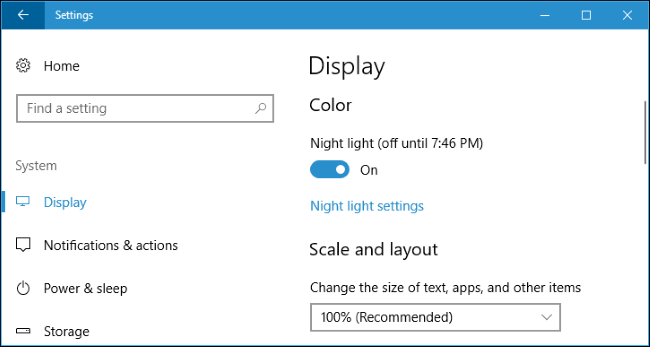
이미지 출처: 괴짜하는 법
Windows에서 야간 조명을 활성화하면 더 따뜻한 색상을 표시하고 모니터 및 노트북 화면에서 방출되는 청색광에 대항하여 보기 경험을 개선할 수 있습니다.
Windows에서 야간 조명 기능을 활성화할 시간을 예약하고 그에 따라 설정을 변경할 수도 있습니다.
이미지 출처: PC월드
가급적이면 야간 조명 시간을 심야 시간으로 설정하여 자정 동안 PC를 장시간 사용해도 숙면을 취할 수 있도록 하는 것이 좋습니다.
Mac에서 블루 라이트 필터를 활성화하는 방법
운 좋게도 macOS는 눈의 피로를 덜어주기 위해 블루라이트와 싸울 수 있는 내장 옵션도 제공하며 프로세스도 매우 간단합니다. MacOS에서 블루라이트 필터를 사용하는 방법을 배우려면 다음의 빠른 단계를 따르십시오.
시스템 환경설정>디스플레이를 엽니다.
이제 "Night Shift"라고 표시된 세 번째로 많은 탭으로 전환하십시오.
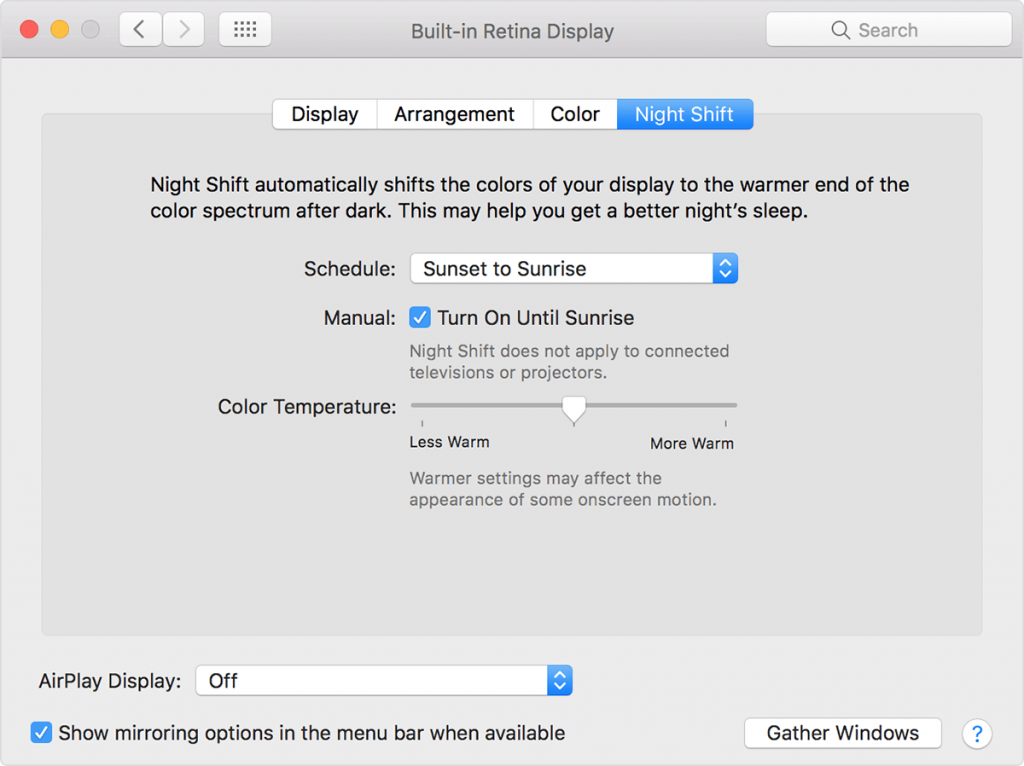
이미지 출처: 애플
"Night Shift" 기능을 활성화하여 시력을 진정시키기 위해 따뜻한 컬러 디스플레이로 아직 전환하지 않은 경우 활성화하십시오. Windows와 마찬가지로 MacOS에서 야간 근무 시간을 예약하고 기본 설정에 따라 설정을 사용자 지정할 수도 있습니다.
결론
글쎄요, 야간 조명과 야간 교대는 PC에서 방출되는 청색광과 싸우기 위해 할당된 명명법일 뿐입니다. 무엇이든 부를 수 있지만 주된 목적은 쾌적한 시청 경험을 위해 디스플레이를 따뜻한 색상 팔레트로 진정시키는 것입니다. 이 게시물이 Windows 및 Mac에서 블루라이트 필터를 사용하는 방법에 대한 모든 의구심을 해소했기를 바랍니다.
또한 스마트폰에서도 스트레스 없이 시청할 수 있도록 Android 용 최고의 블루라이트 필터 앱에 대한 게시물을 읽는 것을 잊지 마십시오 .
눈의 피로를 최소화하는 데 도움이 되었는지 여부를 알려주십시오. 사용해 보고 시청 경험이 개선되었는지 확인하십시오. 아래 의견란에 피드백을 남겨주세요. 귀하의 의견을 기대합니다!
Zoom 프로필 사진을 제거하는 방법과 그 과정에서 발생할 수 있는 문제를 해결하는 방법을 알아보세요. 간단한 단계로 프로필 사진을 클리어하세요.
Android에서 Google TTS(텍스트 음성 변환)를 변경하는 방법을 단계별로 설명합니다. 음성, 언어, 속도, 피치 설정을 최적화하는 방법을 알아보세요.
Microsoft Teams에서 항상 사용 가능한 상태를 유지하는 방법을 알아보세요. 간단한 단계로 클라이언트와의 원활한 소통을 보장하고, 상태 변경 원리와 설정 방법을 상세히 설명합니다.
Samsung Galaxy Tab S8에서 microSD 카드를 삽입, 제거, 포맷하는 방법을 단계별로 설명합니다. 최적의 microSD 카드 추천 및 스토리지 확장 팁 포함.
슬랙 메시지 삭제 방법을 개별/대량 삭제부터 자동 삭제 설정까지 5가지 방법으로 상세 설명. 삭제 후 복구 가능성, 관리자 권한 설정 등 실무 팁과 통계 자료 포함 가이드
Microsoft Lists의 5가지 주요 기능과 템플릿 활용법을 통해 업무 효율성을 40% 이상 개선하는 방법을 단계별로 설명합니다. Teams/SharePoint 연동 팁과 전문가 추천 워크플로우 제공
트위터에서 민감한 콘텐츠를 보는 방법을 알고 싶으신가요? 이 가이드에서는 웹 및 모바일 앱에서 민감한 콘텐츠를 활성화하는 방법을 단계별로 설명합니다. 트위터 설정을 최적화하는 방법을 알아보세요!
WhatsApp 사기를 피하는 방법을 알아보세요. 최신 소셜 미디어 사기 유형과 예방 팁을 확인하여 개인 정보를 안전하게 보호하세요.
OneDrive에서 "바로 가기를 이동할 수 없음" 오류를 해결하는 방법을 알아보세요. 파일 삭제, PC 연결 해제, 앱 업데이트, 재설정 등 4가지 효과적인 해결책을 제공합니다.
Microsoft Teams 파일 업로드 문제 해결 방법을 제시합니다. Microsoft Office 365와의 연동을 통해 사용되는 Teams의 파일 공유에서 겪는 다양한 오류를 해결해보세요.








